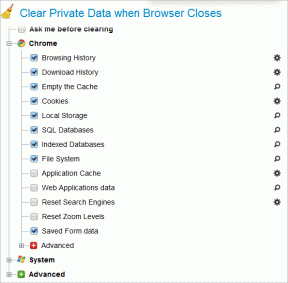20 najlepších tipov a trikov spúšťača POCO na zvýšenie vašej produktivity
Rôzne / / December 02, 2021
Spúšťač hrá dôležitú úlohu v telefónoch s Androidom. Je to prvá aplikácia, ktorá nás privíta, keď odomkneme telefón. A nepochybne ho mnohokrát odomkneme. Prečo teda nevyužiť spúšťaciu aplikáciu naplno? Používam POCO Launcher už nejaký čas, a preto som sa rozhodol napísať jeho tipy a triky pre vás všetkých.

POCO Launcher pochádza z domu Xiaomi. je to skvelé alternatíva k MIUI Launcher. Spúšťač je nabitý niekoľkými skvelými a jedinečnými funkciami, ako je kategorizácia aplikácií podľa farieb a kariet, vyhľadávanie v aplikácii a ďalšie.
Ste nadšení, že o nich viete? Pozrime sa na funkcie spúšťača POCO, ktoré zlepšia celkový zážitok z jeho používania. Predtým vám povieme, ako otvoriť nastavenia spúšťača, pretože to možno budete musieť robiť pravidelne.
Stiahnite si POCO Launcher
Ako otvoriť nastavenia spúšťača POCO
Existujú tri spôsoby, ako to urobiť.
Metóda 1: Použitie ikony aplikácie
POCO Launcher pridá ikonu nastavenia na domovskú obrazovku. Klepnutím naň spustíte nastavenia.

V prípade, že nemôžete nájsť ikonu aplikácie, dlho stlačte na domovskej obrazovke spúšťača. Potom prejdite na Widgety. Klepnite na nastavenia POCO v miniaplikácii POCO Launcher.


Metóda 2: Zo zásuvky aplikácií
Otvor zásuvka aplikácie v aplikácii POCO Launcher potiahnutím nahor na domovskej obrazovke. Potom klepnite na ikonu troch pruhov v pravom hornom rohu. Dostanete sa do nastavení.

Metóda 3: Gesto štipnutia
Na domovskej obrazovke prejdite do režimu úprav pomocou gesta stiahnutia prstov. Klepnite na Nastavenia v dolnej časti a potom na Viac.


Teraz sa poďme ponoriť do tipov a trikov pre POCO Launcher.
1. Pridajte aplikácie do kategórií
POCO Launcher prichádza s funkciou kategórií, ktoré sa automaticky vypĺňajú v závislosti od typu aplikácie. Napríklad všetky svoje sociálne a komunikačné aplikácie nájdete v kategórii komunikácia. Podobne budú mediálne aplikácie zoskupené do kategórie zábavy.
Niekedy môže spúšťač pridať aplikáciu do inej kategórie alebo chcete aplikáciu presunúť do inej kategórie. Za týmto účelom môžete manuálne pridať alebo odstrániť aplikácie z kategórií. Ak to chcete urobiť, otvorte kategóriu aplikácie, ktorú chcete upraviť. Potom dlhým klepnutím (stlačením a podržaním) na prázdne miesto prejdite do režimu úprav. Vybrané aplikácie nájdete v hornej časti. Potom vyberte aplikácie, ktoré chcete pridať, a zrušte ich výber, ak chcete z kategórie odstrániť.


2. Premenujte kategóriu aplikácie
Nepáčia sa vám predvolené názvy kategórií aplikácií? Zmeňte si ich podľa seba. Za týmto účelom upravte kategóriu aplikácie, ako je uvedené vyššie. To znamená, že dlho klepnite na prázdne miesto v ľubovoľnej kategórii aplikácií. Potom klepnite na názov kategórie v hornej časti a zadajte nový názov.

3. Rýchlo prepínajte kategórie
Ak potiahnutím prstom doprava alebo doľava prepnete medzi kategóriami, určite ste si všimli, že to chvíľu trvá, kým sa dostanete k tým na konci. Čo môžete urobiť, je prejsť prstom doprava alebo doľava po názvoch kategórií. Týmto spôsobom môžete rýchlo pristupovať ku kategóriám. Keď sa dostanete do požadovanej kategórie, klepnutím na ňu zobrazíte aplikácie v nej.

4. Pridať alebo odstrániť kategóriu aplikácie
Ak chcete použiť iba niektoré kategórie, ostatné môžete zo spúšťača skryť. Ak to chcete urobiť, prejdite na Nastavenia spúšťača a potom na Spravovať kategórie aplikácií. Pomocou ikony s tromi pruhmi vedľa kategórie aplikácie ju potiahnite nadol do časti Skryť.


A ak chcete ďalšie kategórie, vytvorte novú kategóriu pomocou ikony pridať vedľa položky Zobraziť. Zadajte názov a pridajte doň aplikácie.

Tiež na Guiding Tech
5. Obnoviť kategórie aplikácií
Niekedy pri hraní s kategóriami vytvárame neporiadok namiesto toho, aby sme ich vylepšovali. Ak máte pocit, že sa to stalo, môžete kategórie aplikácií obnoviť na predvolené hodnoty. Za týmto účelom klepnite na Obnoviť v časti Spravovať kategórie aplikácií v nastaveniach spúšťača POCO.

6. Zakázať kategórie aplikácií
Ak sa vám zdá, že zásuvka aplikácie je preplnená kategóriami aplikácií alebo sa vám nepáči z nejakého iného dôvodu, môžete ich úplne zakázať. Za týmto účelom vypnite prepínač vedľa položky Kategorizovať aplikácie v časti Spravovať kategórie aplikácií.

7. Rýchlo rolujte v zásuvke aplikácií
Na rýchle posúvanie v zásuvke aplikácie použite posúvač na pravom okraji. Keď použijete posúvač, telefón zavibruje. Ak chcete toto správanie vypnúť, prejdite do Nastavenia spúšťača > Zásuvka aplikácií. Pri posúvaní vypnite prepínač vedľa položky Vibrovať.


8. Zobraziť abecedy namiesto posúvača
V predvolenom nastavení sa v zásuvke aplikácie zobrazuje zvislý posúvač. Môžete ho nahradiť abecedami. Keď tak urobíte, môžete klepnutím na abecedu zobraziť aplikácie začínajúce týmto písmenom.
Ak chcete nahradiť posúvač písmenami, prejdite do spúšťača Nastavenia > Zásuvka aplikácií. Klepnite na rolovaciu lištu a vyberte A-Z.

9. Kategorizácia aplikácií podľa farby
Okrem usporiadania aplikácií do kategórií vám tento spúšťač umožňuje organizovať aplikácie podľa farby. Ikony aplikácií, ktoré majú rovnakú farbu, budú zoskupené. Keď to povolíte, v spodnej časti zásuvky aplikácie uvidíte farebné bodky. Klepnutím na farbu zobrazíte jej aplikácie.


Ak chcete povoliť túto funkciu, prejdite do Nastavenia spúšťača > Zásuvka aplikácií. Zapnite prepínač pre ikony Zoskupiť podľa farby.

10. Použite rozšírené vyhľadávanie
Vyhľadávací panel nachádzajúci sa v zásuvke aplikácií sa používa na nájdenie nainštalovaných aplikácií a kontaktov. Môžete ho však použiť aj na vyhľadávanie vecí online. Je to odlišné od vyhľadávania Google, pretože výsledky sa zobrazujú v aplikácii. A to nielen pre aplikácie nainštalované v telefóne, ale aj pre iné aplikácie.


Hľadal som napríklad Guiding Tech a ako vidíte, zobrazili sa mi jeho rôzne sociálne profily a dokonca YouTube videá. Upozorňujeme, že Instagram, Pinterest a Twitter nie sú nainštalované v mojom telefóne.
Ak chcete povoliť túto funkciu, prejdite do nastavení spúšťača. Zapnite prepínač vyhľadávania v aplikácii.

11. Vytvorte priečinky na domovskej obrazovke
POCO Launcher nepodporuje správne vytváranie priečinky v zásuvke aplikácie. Môžete si ich však vytvoriť na domovskej obrazovke. Ak to chcete urobiť, podržte jednu ikonu aplikácie a presuňte ju cez druhú. Vytvorí sa priečinok. Potom potiahnite ďalšie aplikácie nad priečinok. Ak chcete priečinok premenovať, otvorte ho a klepnite na názov priečinka.


12. Pridať viacero aplikácií do priečinkov
Namiesto pridávania aplikácií po jednej do priečinka ich môžete pridať spolu. Za týmto účelom podržte prázdne miesto na domovskej obrazovke. Ikony aplikácií budú mať sivú bodku. Klepnite na aplikácie, ktoré chcete vybrať a pridať do skupiny. Potom klepnite na položku Skupina v hornej časti. Tým sa vytvorí priečinok.


Tiež na Guiding Tech
13. Odstráňte ikonu z domovskej obrazovky
Ak chcete odstrániť ikonu aplikácie z domovskej obrazovky, podržte ju a potiahnite nahor smerom k tlačidlu Odstrániť.

14. Odstránenie viacerých ikon
Podobne ako pri zoskupovaní viacerých položiek ich môžete odstrániť z domovskej obrazovky. Za týmto účelom podržte prázdne miesto na domovskej obrazovke. Potom vyberte aplikácie, ktoré chcete odstrániť. Po výbere klepnite na Odstrániť v hornej časti.

15. Zmeňte typ odznaku upozornenia
ja som a fanúšik číselných notifikačných odznakov. Uľahčujú identifikáciu počtu upozornení v aplikácii. Našťastie tento spúšťač podporuje bodové aj číselné odznaky. Ak chcete medzi nimi prepínať, prejdite do Nastavenia spúšťača POCO > Odznaky upozornení. Vyberte položku Číslo.

16. Použite skratky aplikácií
Android Nougat 7.1 predstavil skratky aplikácií. Našťastie ich podporuje POCO Launcher. Ak ich chcete použiť, dlho klepnite na ikonu aplikácie v zásuvke aplikácie alebo na domovskej obrazovke. Objaví sa množstvo užitočných možností.

17. Skryť aplikácie
Len veľmi málo spúšťačov vám to umožní skryť aplikácie a aj keď túto funkciu poskytujú, je obmedzená na prémiové varianty. Ale POCO Launcher je dostatočne láskavý, aby túto funkciu ponúkal zadarmo. Keď aplikáciu skryjete, zmizne z domovskej obrazovky aj zo zásuvky aplikácií.
Ak chcete aplikácie skryť, najprv otvorte zásuvku aplikácií. Potom dvakrát potiahnite doprava, čím spustíte obrazovku skrytých aplikácií. Na tejto obrazovke môžete skryté aplikácie skryť aj zobraziť.

Uvítajú vás aplikácie, ktoré ste skryli. Ak chcete skryť ďalšie aplikácie, klepnite na ikonu úprav v hornej časti. Potom pridajte aplikácie, ktoré chcete skryť.

18. Pridať novú obrazovku
Ak chcete na domovskú obrazovku pridať novú obrazovku, podržte ľubovoľnú aplikáciu a potiahnite ju smerom k pravému okraju na ďalšiu stránku. Pridá sa nová stránka alebo obrazovka.
19. Zmeniť prechodový efekt
Ak chcete zmeniť efekt pri prechode medzi obrazovkami, dlho klepnite na prázdne miesto na domovskej obrazovke alebo použite gesto pritiahnutia prstov. Klepnite na Nastavenia a potom na Prechodové efekty. Vyberte režim prechodu podľa vlastného výberu.


20. Povoliť tmavý režim
Ak chceš odpaľovacie zariadenia s tmavým režimom, POCO Launcher nesklame, pretože prichádza s natívnym tmavým režimom. Ak to chcete povoliť, prejdite do Nastavenia spúšťača > Pozadia. Vyberte možnosť Tmavé.


Tiež na Guiding Tech
Je starý naozaj zlatý?
POCO Launcher je novým účastníkom vo svete odpaľovacích zariadení. Ale ako ste videli vyššie, je bohatý na funkcie a vôbec nesklame. V skutočnosti to dáva dobro konkurencia pre Nova Launcher tiež. Aký je váš názor na tento spúšťač? Dajte nám vedieť v komentároch nižšie.
Ďalej na rade: POCO Launcher nepodporuje Google Feed. Existujú však aj iné spúšťače, ktoré túto funkciu ponúkajú. Viac informácií o takomto spúšťači nájdete v prepojenom článku nižšie.